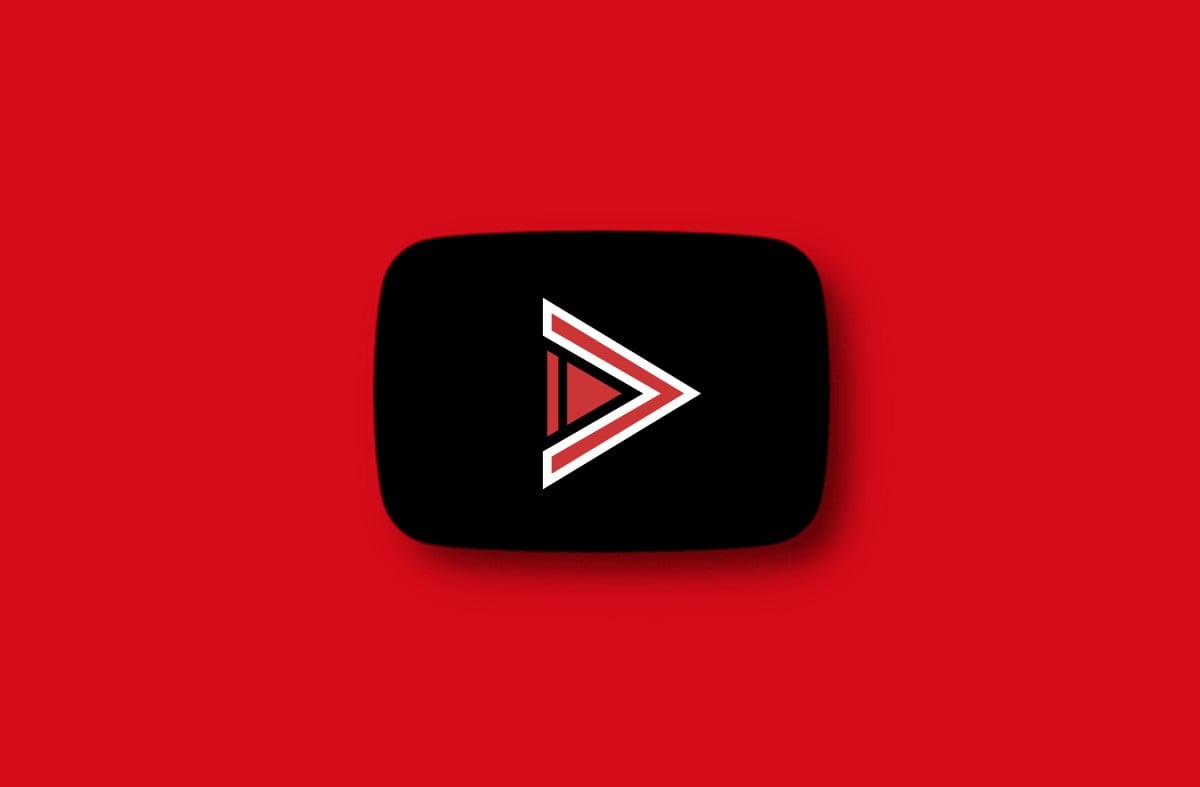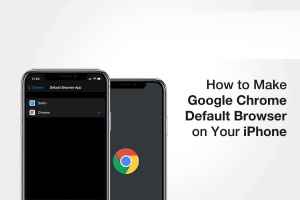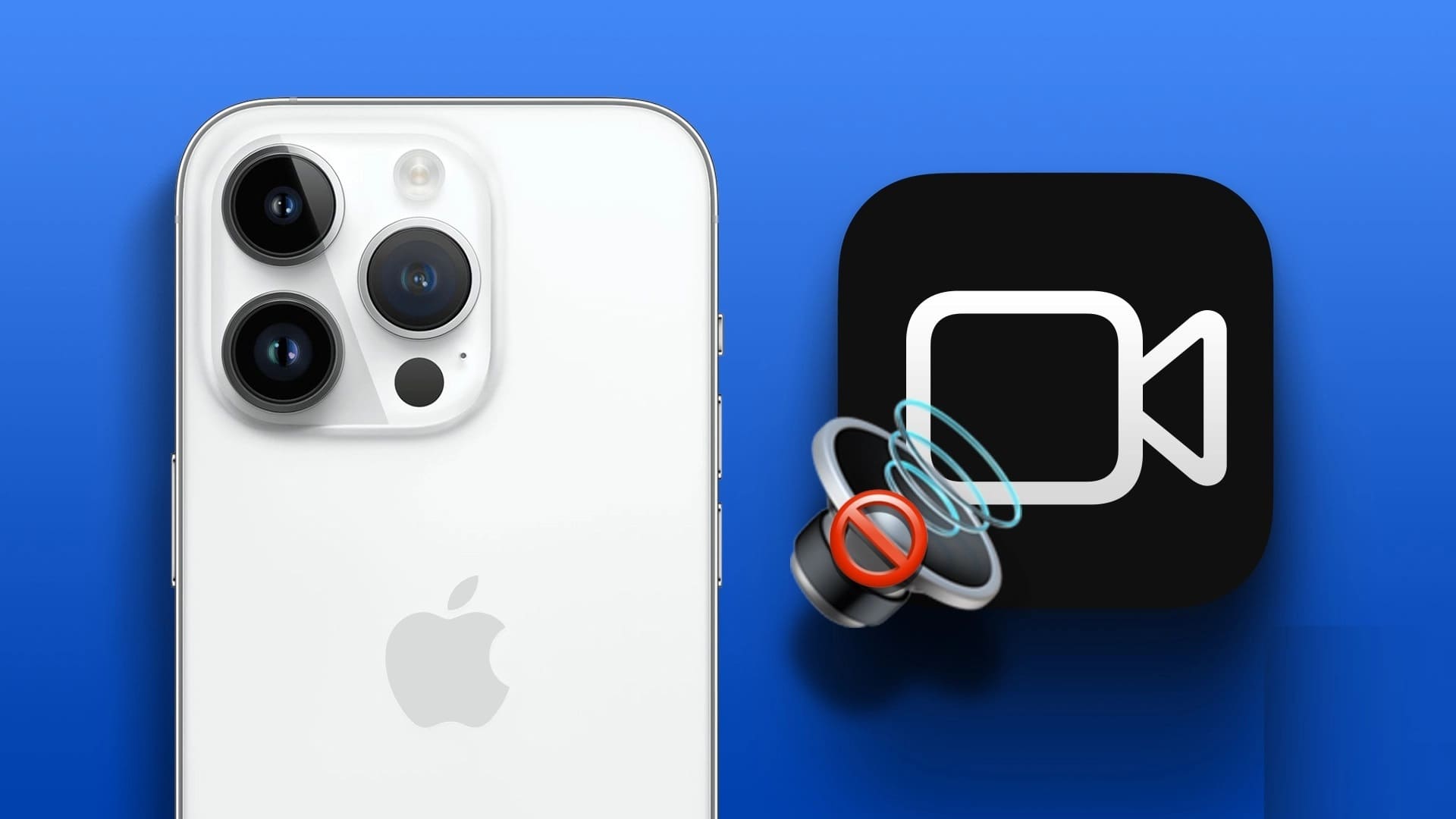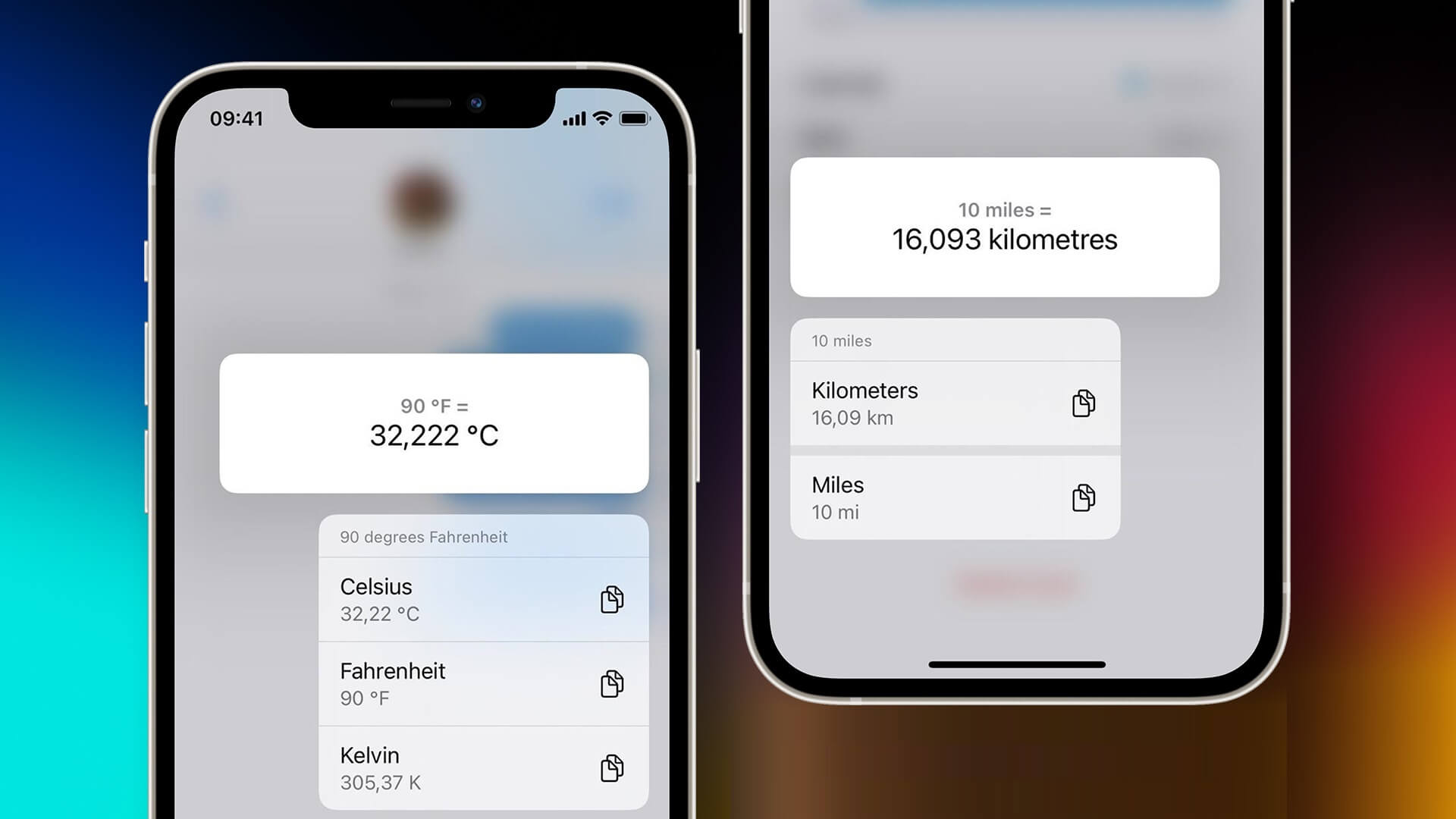Протягом багатьох років Apple надала користувачам великий контроль над їхніми сповіщеннями iOS, постійно з’являючись нові функції. Окрім їх увімкнення та вимкнення, тепер ви можете визначити пріоритетність найважливіших і надсилати їх на свій iPhone у певний час, а ось як запланувати зведення сповіщень на вашому iPhone.

Планування підсумку сповіщень на вашому iPhone – це чудовий спосіб допомогти вам не відволікатися на сканування пристрою, а також переконатися, що немає з’єднань, що виходять з мережі.
Якщо ви хочете знати, як запланувати сповіщення на вашому iPhone, ви прийшли в потрібне місце. Продовжуйте читати, щоб дізнатися більше про функцію запланованого підсумку та про те, як нею користуватися.
Що таке запланований підсумок на IPHONE
У рамках повідомлень про зміни Система IOS 15 Apple представила запланований підсумок (для сповіщень), який дає змогу збирати неважливі сповіщення та доставляти їх у зручний для вас час.
Групуючи свої сповіщення, ви можете гарантувати, що ті, які вам не байдужі, не блокуватимуть важливі сповіщення, які потребують більш термінової уваги. Крім того, ви можете перестати відчувати себе приголомшеним, отримуючи сповіщення протягом дня, не пропускаючи при цьому нічого.
Коли ви використовуєте зведення сповіщень, ви можете вибрати, які програми включати, а які не включати у щоденні звіти. Однак слід зазначити, що активація зведення сповіщень не завадить надходженню всіх сповіщень. Ви продовжуватимете отримувати повідомлення з обмеженим часом, а також прямі повідомлення.
ЯК АКТИВУВАТИ ПІДСУМКИ СПОВІЩЕНЬ НА IPHONE
Перш ніж почати планувати сповіщення на iOS, вам потрібно буде активувати функцію зведення сповіщень на вашому iPhone. Не переживайте, адже процес не складний. Виконайте наведені нижче кроки, щоб це сталося.
Розділ 1: Перейдіть у програму «Налаштування» свого iPhone.
Розділ 2: Знайдіть вкладку Сповіщення, розташовану в Той самий квадрат, що й фокус Час екрану, звук і тактильні відчуття.
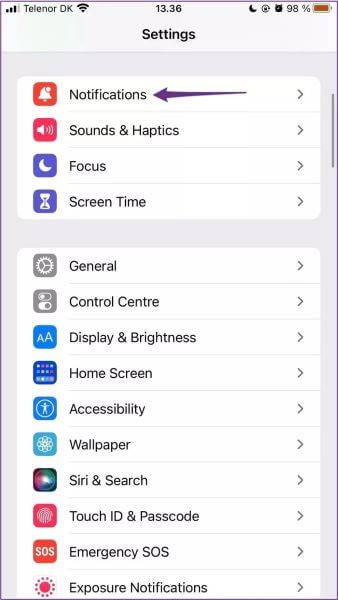
Крок 3: Виберіть Запланований підсумок, який є верхнім параметром у наступному вікні.
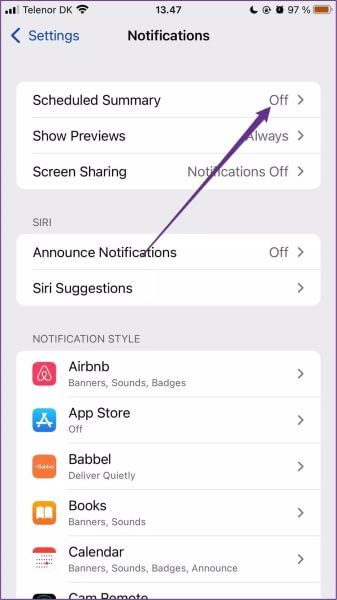
Розділ 4: Поруч із запланованим підсумком ви побачите кнопку-перемикач. Клацайте, доки сіра область не стане зеленою.
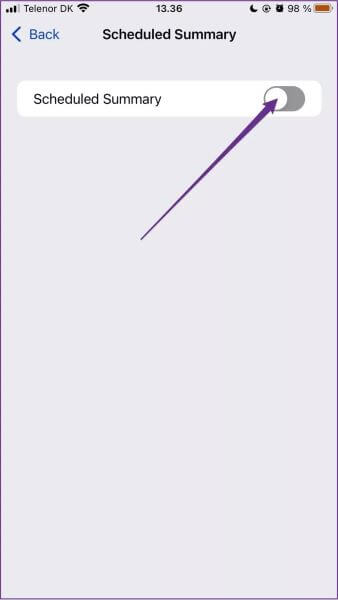
Якщо ви користуєтеся цією функцією вперше, ви побачите спливаюче вікно з описом сповіщень. Ви можете почати планувати сповіщення відразу, натиснувши «Продовжити», або зачекати, вибравши налаштування пізніше.
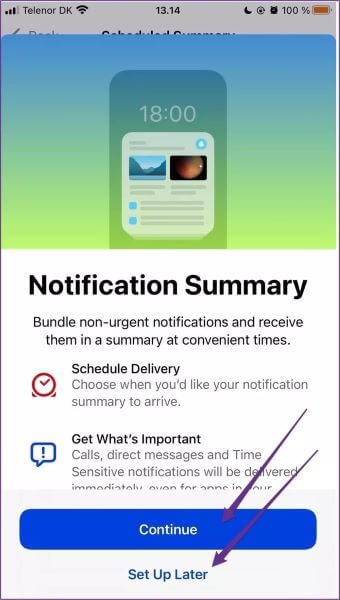
Як запланувати сповіщення на вашому iPhone
Після того як ви активуєте заплановане зведення, ви готові почати краще контролювати свої сповіщення. Щоб розпочати планування сповіщень на iOS, виконайте такі дії.
Розділ 1: Відкрийте програму Налаштування та виберіть Сповіщення.
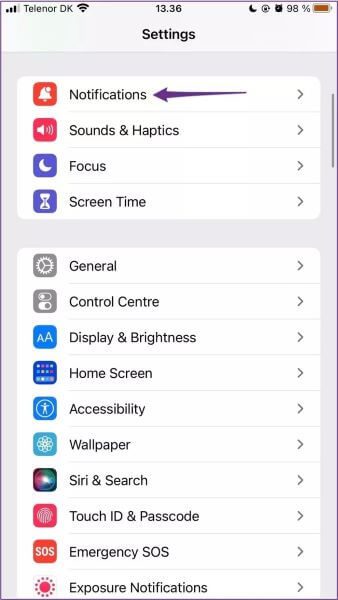
Розділ 2: Перейти до табличного підсумку.
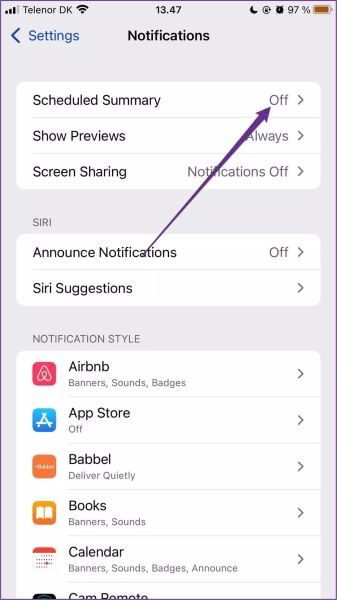
Крок 3: На сторінці зведення виберіть програми, які потрібно включити до запланованого зведення. Потім натисніть Додати [кількість] програм.
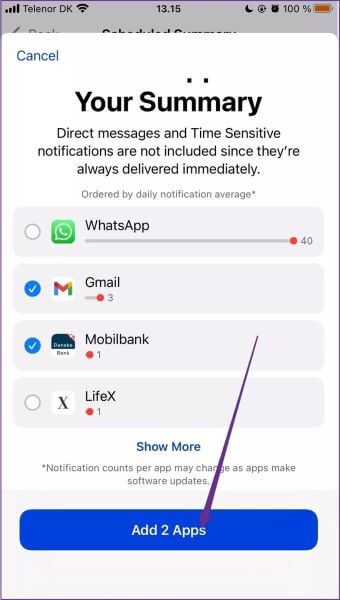
Програми, які ви бачите, залежать від програм, які надсилають найбільше щоденних сповіщень. Якщо ви не можете знайти програму, яку хочете додати, натисніть «Показати більше» внизу сторінки підсумку. Ви знайдете всі інші програми, які не відображалися в початковому розділі, поки ви там.
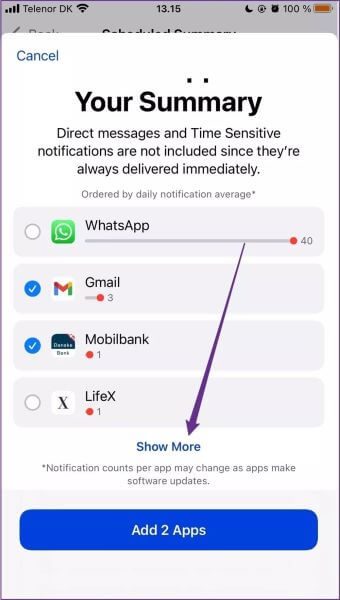
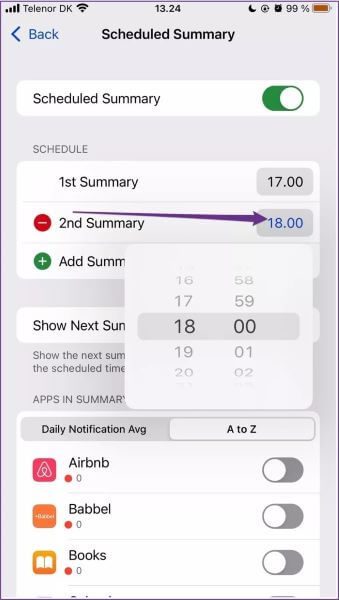
Розділ 5: Додавши кількість каналів, які хочете отримувати, натисніть Увімкнути канал сповіщень.
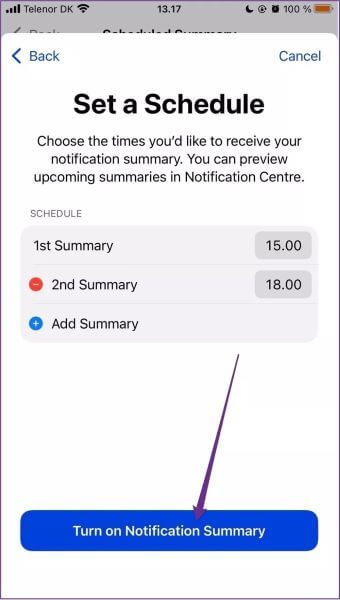
Як налаштувати запланований підсумок
Якщо ви хочете налаштувати свій інтерфейс, ви можете зробити це кількома способами.
Перший — показати наступне резюме до вказаного вами часу; Якщо ви ввімкнете цю функцію, Ви побачите їх у своєму центрі сповіщень.
Щоб увімкнути цю функцію:
Розділ 1: Відкрийте програми «Налаштування» та натисніть «Сповіщення».
Розділ 2: Натисніть на заплановане резюме.
Крок 3: Знайдіть наступну вкладку «Показати підсумок» і вимкніть цю функцію.
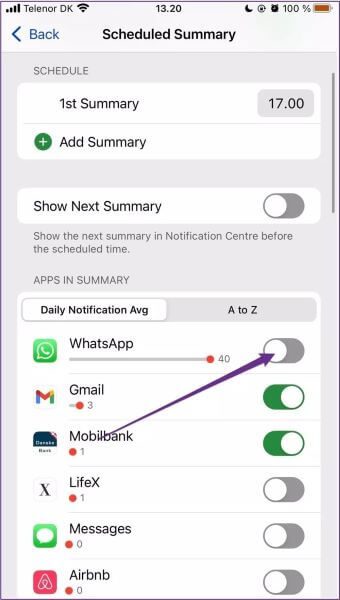
Ви також можете додавати нові програми до наявної стрічки, не вносячи кардинальних змін. Зробити це просто:
Розділ 1: Відкрийте програму «Налаштування», торкніть «Сповіщення» та виберіть «Підсумок за розкладом».
Розділ 2: Прокрутіть до «Програми» в резюме.
Крок 3: Перемикайте програми, які потрібно включити, доки кнопка не стане зеленою.
Зміни потрібно вносити негайно.
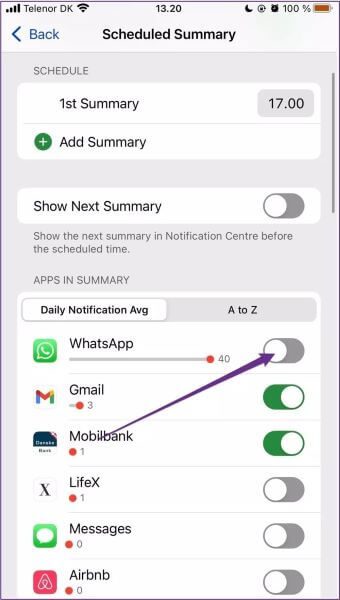
Якщо пізніше ви вирішите додати новий час годування до наявних налаштувань, ви також можете змінити це без особливих зусиль.
Розділ 1: Відкрийте програму «Налаштування», торкніть «Сповіщення» та виберіть «Підсумок за розкладом».
Розділ 2: У розділі Таблиця виберіть Додати підсумок.
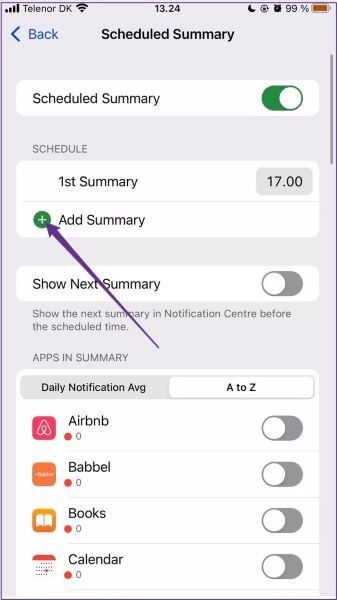
Крок 3: Торкніться часу та змініть його на той, який вам найкраще підходить. Потім натисніть будь-де на екрані, щоб зміни набули чинності.
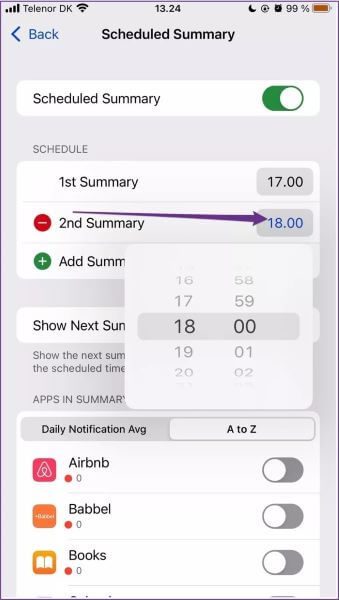
Планувати сповіщення iPhone легко
Планування сповіщень на вашому iPhone – це чудовий спосіб уникнути денних відволікань і гарантувати, що ви одразу отримаєте лише найважливіші сповіщення. Налаштувати цю функцію нескладно, і вносити коригування, коли вам потрібно, також просто.
Після прочитання цього посібника ви повинні мати всю інформацію, необхідну для планування сповіщень на iOS, і насолоджуватися більшими стосунками Продуктивність з вашим iPhone ваш.